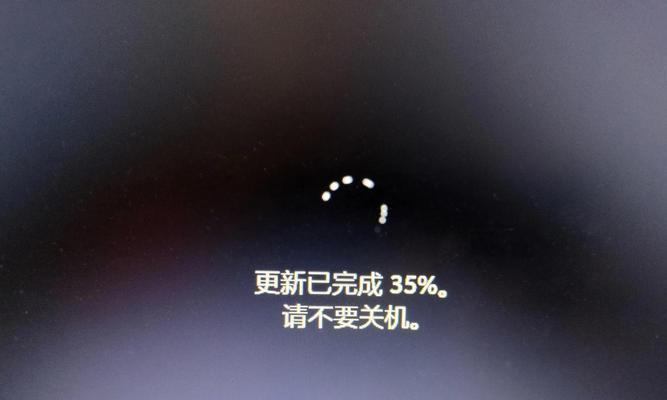电脑抖音播放无声提示音如何解决?
随着短视频的普及,抖音已成为人们日常生活中不可或缺的娱乐工具。但不少用户在使用电脑端抖音时遇到了播放无声的恼人问题。不要着急,本文将为您提供全面的解决方案,助您重新享受抖音带来的视听盛宴。
确认声音设置
在解决播放无声的问题之前,首先需要确认电脑声音是否正确设置。
检查电脑音量:确保电脑的音量没有被静音,并且调至合适的音量水平。
检查浏览器设置:以常用的浏览器为例,点击右上角的菜单按钮,进入“设置”,找到“声音”选项,确保已经启用声音输出。

检查抖音网页权限
有时候,浏览器的权限设置可能阻止了抖音网页的正常声音输出。
浏览器权限检查:打开抖音网页,浏览器会提示是否允许抖音播放声音。务必确保选择“允许”或“始终允许”,以避免阻断声音输出。
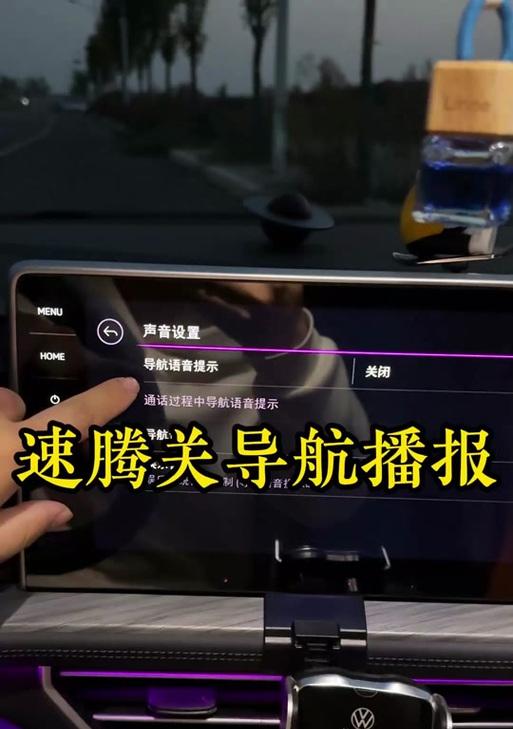
清除浏览器缓存与故障
浏览器缓存或数据可能会影响抖音的正常使用。
清除缓存与Cookies:在浏览器设置中找到“隐私和安全”选项,清除浏览数据,特别是“缓存图片和文件”和“Cookies及其它站点数据”。
浏览器故障修复:重启浏览器或电脑,有时候简单的重启就能解决问题。
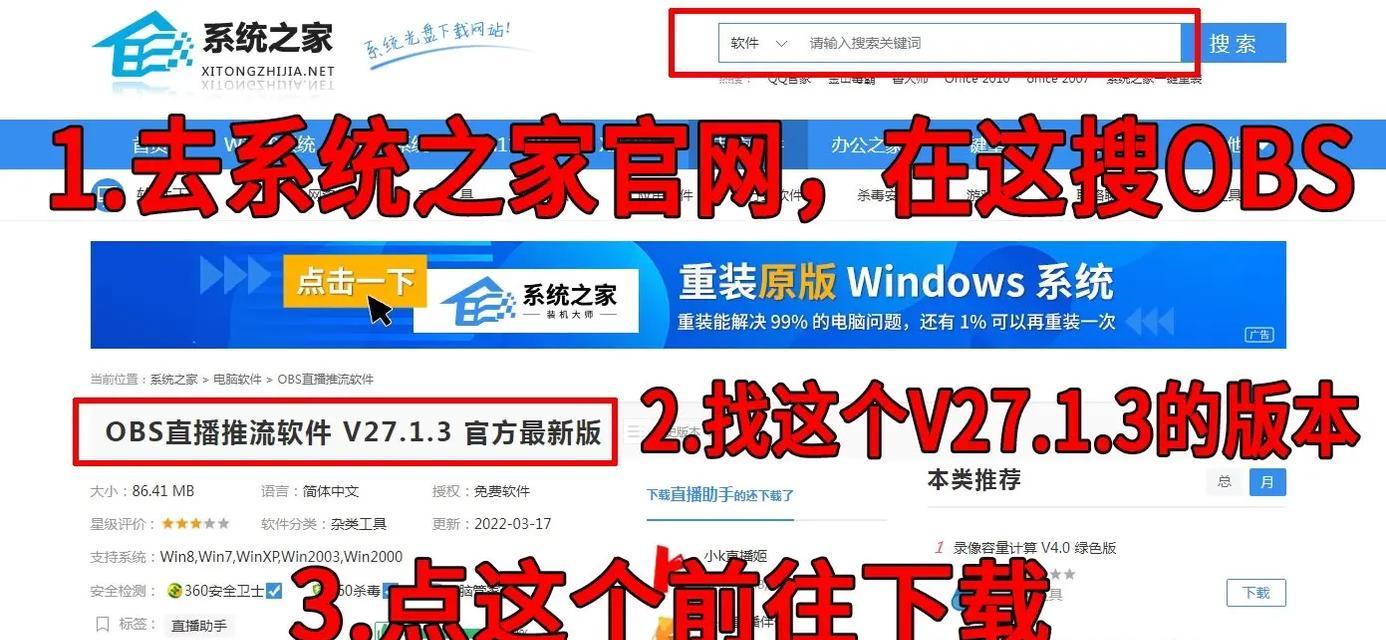
更新或更换浏览器
过时的浏览器可能会导致兼容性问题,影响抖音的正常运行。
检查浏览器版本:确保您的浏览器是最新版本。
尝试更换浏览器:如果问题依旧,可以尝试使用其他流行的浏览器,如谷歌Chrome、微软Edge等,看是否可以正常播放声音。
音频驱动程序检查与更新
音频驱动程序的问题也可能导致电脑端抖音播放无声。
驱动程序检查:进入“设备管理器”,查看“声音、视频和游戏控制器”下的驱动程序是否正常工作。
更新驱动程序:如果有驱动程序需要更新,前往官方网站下载最新版本进行安装。
检查电脑声卡硬件
电脑硬件故障也可能导致无声问题。
更换输出设备:尝试将声音输出到另一对扬声器或耳机,以确定问题是否由当前输出设备引起。
硬件故障排查:如果以上方式都无法解决问题,可能需要联系专业人员检查您的电脑声卡。
防止背景程序干扰
某些后台程序可能会干扰抖音的声音播放。
关闭不必要的程序:结束可能产生冲突的程序,如其他音乐播放器或视频软件。
任务管理器中的进程检查:在Windows任务管理器中查看哪些程序正在运行,对于不必要的进程右键选择“结束任务”。
遇到电脑抖音播放无声的问题,不必惊慌。通过以上步骤逐一排查,大多数情况下都能找到问题所在并解决。务必保持耐心,系统地进行检查。如果问题依旧存在,建议联系专业技术支持人员。希望这篇文章能帮助您顺利解决抖音无声的困扰,享受互联网世界的美好声音。
版权声明:本文内容由互联网用户自发贡献,该文观点仅代表作者本人。本站仅提供信息存储空间服务,不拥有所有权,不承担相关法律责任。如发现本站有涉嫌抄袭侵权/违法违规的内容, 请发送邮件至 3561739510@qq.com 举报,一经查实,本站将立刻删除。
- 上一篇: 电脑与投影仪功放互联设置方法?步骤是什么?
- 下一篇: 笔记本晃动导致卡顿如何解决?
- 站长推荐
- 热门tag
- 标签列表